以前用国内的免费空间建过一个blog,那个时候感觉很轻松,并没有遇到什么问题。这几天又有了动力,买了空间和域名开始忙乎起来,却遇到了众多的预想不到的问题,一直忙碌到今天,以至于让我觉得自己怎么这么倒霉是不是把所有的wordpress建站问题都遇到了OTL……在此总结一下自己的经验,免去后来者到处翻阅资料暗自烦恼的时间了。
在空间的选择上,各位还是自行查找吧,尽量找知名网站,合租国外主机要找信得过的人。真想认真把博客做好,还是找收费的,稳定、放心。买前多搜集资料,亲自和客服联系,对方的反应速度和态度很能说明问题。对于空间速度方面的测试可以看这里的介绍。这方面我不提服务商们的名字了,免得好像做广告,直接进入建站主题。
wordpress安装:购买空间后进入后台新建一个数据库,记住用户名密码(记得复杂点,用户名也不要总用一个,下面我就不重复了)。认真阅读说明,看清楚了哪个文件夹是对外的,比如我的就是/public_html文件夹里面的东西才是显示在域名根目录的,以后上传东西记得传到正确的文件夹。然后绑定域名到指定IP,我刚绑上直接就能上了,也没有等dns刷新之类的事情。
选择一个顺手的FTP工具,我用的是FileZilla
安装过程:解压后将wp-config-simple.php改名为wp-config.php,打开,依照里面的说明填入你刚刚新建的数据库信息,看好了他是让你写在下面的代码里,不要迷糊了把数据填在说明里,至于localhost那里一般不用改。上传到域名根目录,记得直接放在外面,不要放在wordpress之类名字的文件夹里了(除非你想用www.example.com/abc/ 这样的方式访问)。
然后打开浏览器,输入www.example.com/wp-admin/install.php(请把example替换成你的域名,下同),
填写一些基本信息,安装就完成了!很简单吧。
——这一过程中可能遇到的问题:如果你在打开install.php后发现上面显示有Warning: Cannot modify header information ……这样的字样,这是因为PHP不支持UTF8网页里面的BOM造成的,解决方法如下:进入到你的空间后台(我用的cPanel),找到php.ini,把output_buffering改成on,就行了。如果你没有权限,那就只好联系空间商了。
1.新建一个用户(用户-添加新用户)(默认是admin),如果你有密码管理软件,生成一个超复杂的超长的,更安全了。然后用新用户登录,删掉admin,这主要是为了安全考虑。
2. 进入设置-常规里,填入自己blog的信息。博客地址前面加上www,这样别人访问example.com的时候就会转入www.example.com,对seo有帮助。
3.把设置里面的选项都看一看改一改,主要是在“撰写”里打开XML-RPC(如果你想用离线发布工具的话),在下面的更新服务里可以填上ping服务商地址,我这里有63个,其实这么多完全没必要,看着填吧,这是在你的博客更新后要通知的服务商。(建议以后再填,因为接下来调整主题时难免发帖删贴的)
4.修改永久链接。这个想好了就固定了,以后都不改了。如果你在地址里调用category,那么注意以后在新建分类的时候填写一个英文ID,不然在外面显示起来是一堆乱码的。seo的事情我就不多说了,下同。
5.选择主题。先发几个不同分类不同标签的日志,建几个页面,然后……按自己的喜好来吧。现在wordpress在添加新主题那里就可以找到很多了,而且安全。懂编码的人再自己研究研究,把主题改的更适合自己。(断断续续改了两天OTL,很多插件要添加代码在页面里,建议大家还是找个带高亮代码功能的编辑器,不要用记事本)
6.安装插件,见下文。
推荐插件:插件直接在 插件-添加新插件 那里安装就可以了,免去了下载解压上传之苦。我在这里推荐一些比较基本的,一些美化插件自己依喜好找吧。插件的使用方法我也附在后面,免得一个一个找了。
Advanced Random Posts:在侧边栏显示随机文章列表。建议用这个替代“最新日志”,打开首页显示的就是最新日志了,侧边栏又显示一遍的话没用又影响seo。在小工具里调整。
Akismet:过滤垃圾评论的插件。需要在wordpress.com注册帐号拿到API(我这里要挂代理才能上去)。(其实像我这样的新博客根本没有这方面的苦恼……好想有人来发垃圾评论= =)
All in One SEO Pack:对SEO很有帮助的插件,每次发文章前都要认真的想好关键词和描述。
Autoptimize:优化网站代码,提高速度。
Blog Copyright (by BTE):在文章最后添加版权信息,可以一定程度上自定义内容。
如图![]()
Broken Link Checker:非常有用的插件,当你博客里的某个链接(比如图片)失效后会在控制面板通知你,还提供快捷的修改方法。
Dagon Design Sitemap Generator:生成一个全站的地图,对搜索引擎很友好。1.建立单独的 网站地图 (Sitemap) 页面:只要去发表一个新页面,在内容部分用HTML格式下写以下代码:
2.在页面模板中调用 Sitemap:只需在页面模板文件中,调用下面的函数即可。
Dunstan-style Error Page:提供一个特殊的404错误页面,在这个页面里显示其他几篇文章,还能让来访者提交错误信息。

Google Analyticator:方便添加GA的代码(先去GA注册),可以在控制面板看到GA的数据,以及把数据放到侧边栏。(GA的数据一天更新一次,所以装上以后别着急。。)
Google XML Sitemaps:自动快捷的建立sitemaps文件,方便搜索引擎检索。
Login LockDown:安全类插件,可以控制登录时的密码尝试此时。比如连续5次数错就禁止此IP在1小时内登录之类。
No Self Pings:防止ping到自己。没坏处装上就是了。
Secure WordPress:安全类插件,帮助你检查和修改博客系统可能的漏洞。
SEO Friendly Images:自动给图片添加title和atl(懒人用),seo友好。
SEO Smart Links:给出一组关键词,他就会自动给你日志里的这些词建立站内链接,还可以选择是否添加nofollow属性等。其实对WLW和simple tags用户来说用处不大。
Shockingly Simple Favicon:指定一张图片作为图标。显示在浏览器标签和地址栏的左侧。(不然光秃秃的多难看。。)
Simple Feed Copyright:在feed底部添加版权信息,与之前的Broken Link Checker相应。
Simple Tags:强大的标签插件,包含SEO Smart Links的功能,还提供一个 标签云 小工具。同时在写文章的时候可以自动根据文章内容给出建议tag(这功能每次我用时都说没有适合的),以及快捷给文章添加标签等。在日志底部显示随机文章也靠它。
Subscribe Remind:在文章底部显示一行提醒读者订阅feed的字样。这个插件的好处在于可以html,我在文章底部插入了一张提醒订阅的图片,你一会儿就能看到
TinyMCE Advanced:一定要装!有时候我们想要在段与段之间空两行以上的距离,但是WP这家伙会自动吞掉我们的空行,我在网上翻到了很多解决方法比如加全角空格、修改CSS……还是这个方法好。安装后在设置里勾上 stop removing ……
TinyMCE Excerpt:增强摘要编辑器。这下可以在摘要里使用html代码了……比如添加图片之类的。
WordPress Database Backup:数据库备份,可以定时备份。
WP-PageNavi:在指定位置添加翻页快链,WP默认只有前一页后一页,当你日志多了又十来页以后这显然不够用,于是这个插件就作用大了。在想要显示它的地方添加代码
——这一过程中可能遇到的问题:
Google XML Sitemaps在我的博客不能正常使用,显示写入 sitemap 文件时发生错误。保证这个文件存在并且可写。我对sitemap的权限调来调去也没能解决,最后发现虽然手动点重建总是失败,但其实在我每发表一篇日志后他都能成功的自动生成sitemap文件并提交(很诡异= =),所以也就没在意。
你可以试试:把域名根目录(就是之前在安装过程中那个/public_html因人而异)权限调成777(就是全许可),FTP里面右键点文件夹选属性就有了。然后自己建立一个空的sitemap.xml和sitemap.xml.gz传到里面。这是google提供的方法,反正我是失败了,不管怎样,时候记得把权限调回去。
最后的准备:一切都调试好了,其实已经完成90%了,而最后这10%,对于日后的维护工作也很重要。
流量分析:
之前在安装Google Analyticator的时候你已经得到了一个很好的流量统计、分析工具,只是GA是一天更新一次的,感觉有点慢,而多几个其他的网站协助、对比,也不坏。
![]() 雅虎统计关闭后数据都移到了这里,所以我多少还是信得过的。
雅虎统计关闭后数据都移到了这里,所以我多少还是信得过的。
顺便一提,这三个网站显示出来的数据很少一样= =
博客状态查询:
参照我之前写过的 介绍6个测速网站 ,其中websiteoptimization可以对网站优化提出建议,chinaz–中国站长工具也有不少好用的工具,隔一阵子就去看两眼。
Feed:
我用的feedburner,结合月光博客里写到的定制方法,可以做的很本土化。
![]() 国内有feedsky,做的很好。(上一个blog我就用他,但是不知道为什么现在不认我的feed了,于是干脆转投feedburner)
国内有feedsky,做的很好。(上一个blog我就用他,但是不知道为什么现在不认我的feed了,于是干脆转投feedburner)
向搜索引擎提交你的网站:
google,bing,yahoo三大搜索引擎交给Google XML Sitemaps去提交了。接下来是一些国产的:
百度,TOM,有道,中搜
虽然很对不起其他几位,但其实只要提交百度的就可以了。(而百度的爬虫除了奇的慢,据说没有一个月进不去)
一般都要过几天才能搜到你的博客(google最快,第二天晚上就搜到了),而且一开始只有主页被收录进去,专心写好内容,不用太钻研seo,歪门邪道更是不能走的。记得之前的63个ping服务商地址吗,记得该加上了。
选择一个顺手的离线编辑器:
感觉目前做的做好的就是Zoundry Raven和Windows Live Writer了(记得在WP里打开xmlrpc)。其中raven的本地工作做的非常好,配置完成后会把博客上的文章全下载下来,可以本地修改,还能查看日志中图片的基本信息:大小,地址,出现在哪几篇日志中等,同时raven还支持上传图片到picasa、flickr、IS等,这些功能WLW全都没有;但是raven有个问题就是……它和WP一样吞空行(设置里有个类似的选项,但是改了无效),这样我很烦恼,每次都要保存到草稿然后上WP去修改。
WLW算是中规中矩吧,它在段落的控制上感觉不错,我也找到了一个支持FTP的图片网站用来传图。(WLW有个flickr插件,不过flickr的外链……)
——这一过程中可能遇到的问题:
不论是离线编辑器都可能遇到xmlrpc错误,这个错误出现在建立帐号、链接博客服务器的时候,提示文字不尽相同(WLW是“blogger.getUsersBlogs方法的响应无效”),但都是在xmlrpc上有了问题。
解决方法:
进入wp- includes文件夹,打开class-ixr.php文件,用$length = strlen($xml)+3替换$length = strlen($xml)。(又是UTF-8惹得祸)
结束:不断学习继续努力,内容为主开心第一,以上,希望有所帮助。
From:http://wordpress.org.cn/viewthread.php?tid=42729&extra=page%3D1%26amp%3Bfilter%3Ddigest
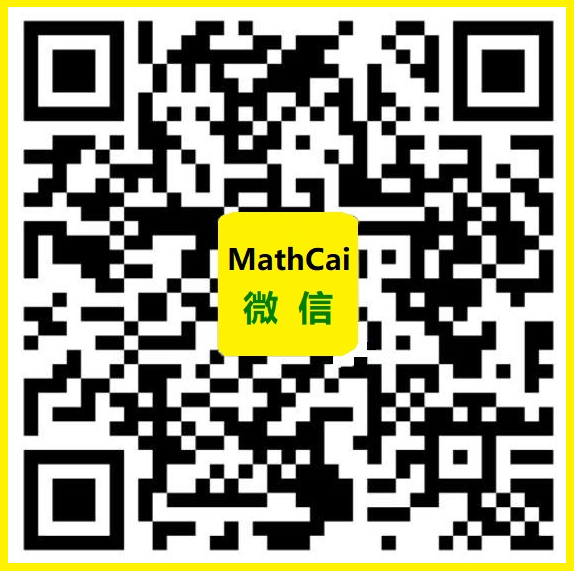 微信赞赏
微信赞赏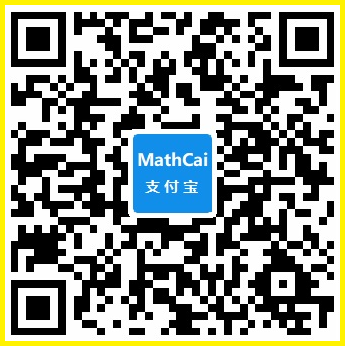 支付宝赞赏
支付宝赞赏

